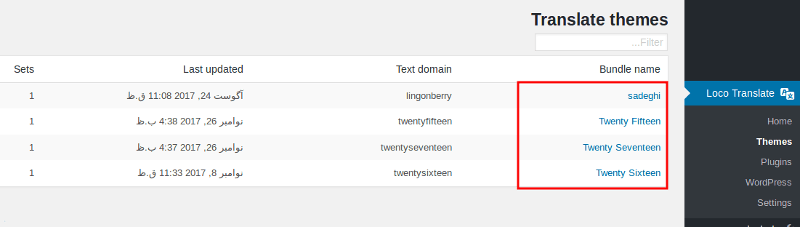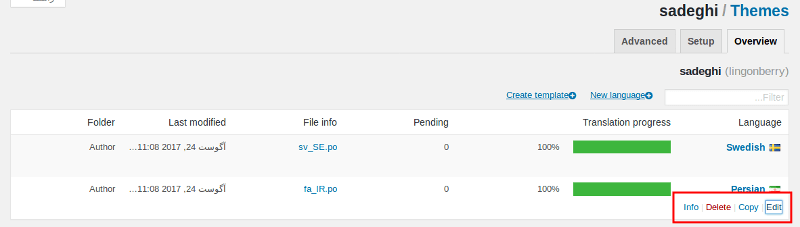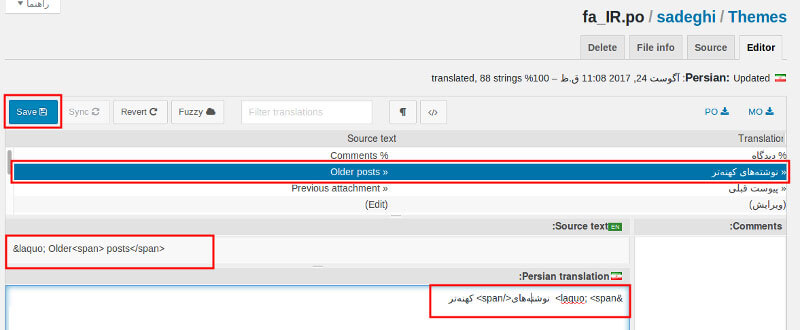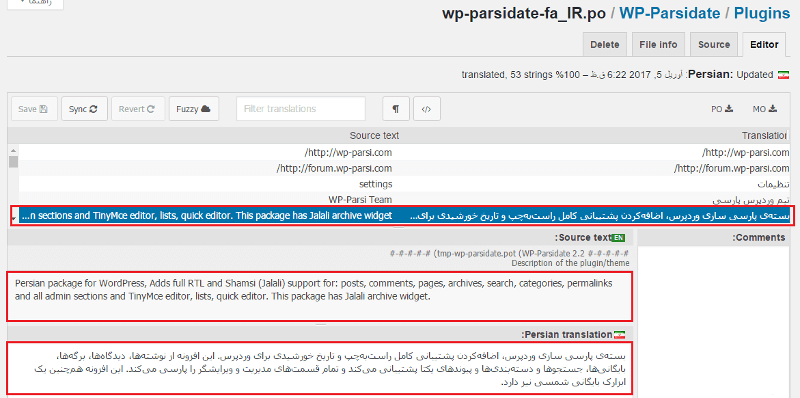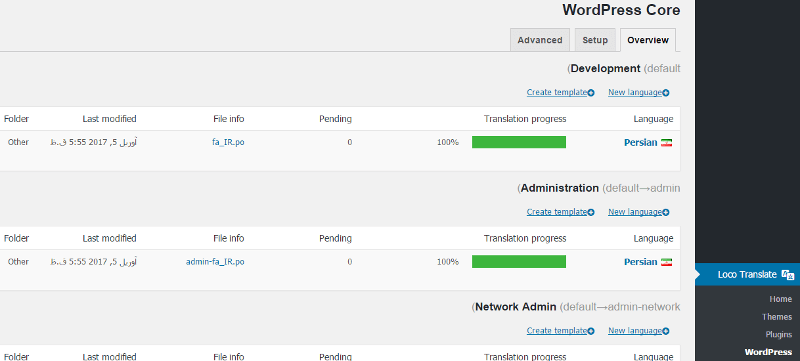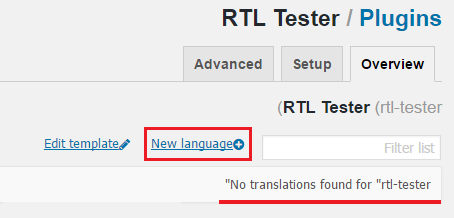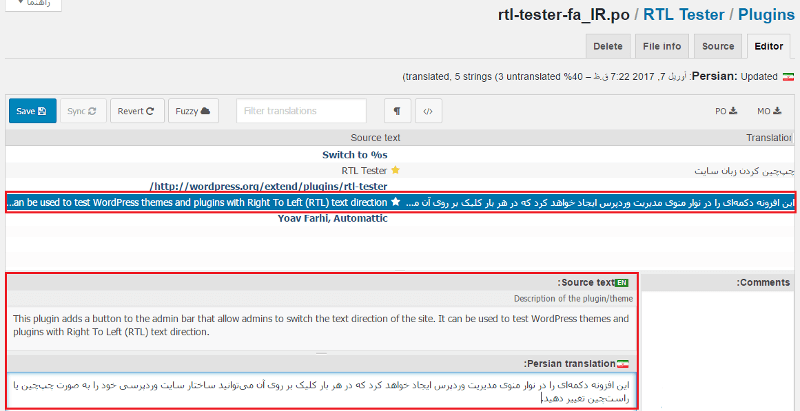آموزش رایگان فارسی سازی قالب وردپرس
آموزش رایگان فارسی سازی قالب وردپرس و ترجمه افزونههای وردپرس یکی از سوالاتیه که بیشتر کاربران وردپرسی به دنبال اون هستند اما به دلیل اینکه تخصص کافی در برنامه نویسی و کدنویسی را ندارند به صورت کلی این قضیه را کنار میزارن و اون دسته از وبمسترانی که دستشون به جیبشون میرسه سفارش ترجمه قالب وردپرس و پرداخت هزینه از کسی میخوان تا نهایتا قالب و یا افزونه دلخواهشونو براش فارسی کرده و ترجمه کنه. فارسی سازی قالب وردپرس و فارسی کردن افزونه وردپرس یکی از نیازهای اساسی هستش تا به استفاده از اون تمام محیط سایت خودتون را بتونید به زبان شیریت پارسی تبدیل کنید.
حتی خیلی از کاربران هم هستند که قالبهای فارسی را خریداری میکنند اما دوست دارند تا از زبان مادری و محلی خودشون در وردپرس استفاده کنند که از این میان استفاده از زبان کردی و ترکی بین کاربران مرسوم هست و تمایل دارن تا سایت خودشون را به فرهنگ خودشون نزدیک و نزدیکتر کنند.
در این آموزش از پایگاه دانش اگرت قصد دارم تا به معرفی افزونهای بپردازم که با استفاده از اون میتونید تا اقدام به فارسی سازی قالب وردپرس و فارسی سازی افزونه وردپرس کرده و به اصطلاح خودتون نسبت به ترجمه قالب وردپرس و افزونه وردپرس اقدام کنید.
آموزش رایگان فارسی سازی قالب وردپرس
افزونهای که قصد معرفی اونو دارم با نام Loco Translate در مخزن وردپرس به ثبت رسیده و تاحالا تونسته تا بیشتر از ۵۰۰٫۰۰۰ نصب فعال و کسب امتیاز ۴٫۹ را ازآن خودش بکنه که با استفاده از این افزونه میتونید برای سایت وردپرسی خودتون ترجمههای مختلفی را برای هر بخشفراهم کنید و به ترجمه افزونه و ترجمه قالب وردپرس بپردازید. برای استفاده از این افزونه کافیه تا ابتدا روی دکمه زیر کلیک کنید و پس از هدایت به صفحه افزونه در مخزن وردپرس با استفاده از آموزش نحوه نصب و کار کردن با افزونه ها در وردپرس اقدام به نصب و فعال سازی این افزونه در سایت وردپرسی خودتون بکنید.
بعد از نصب و فعال سازی این افزونه مشابه تصویر زیر منویی با نام Loco Translate در پیشخوان سایت وردپرسی شما اضافه خواهد شد، روی این منو کلیک کنید تا به صفحه افزونه هدایت شوید.
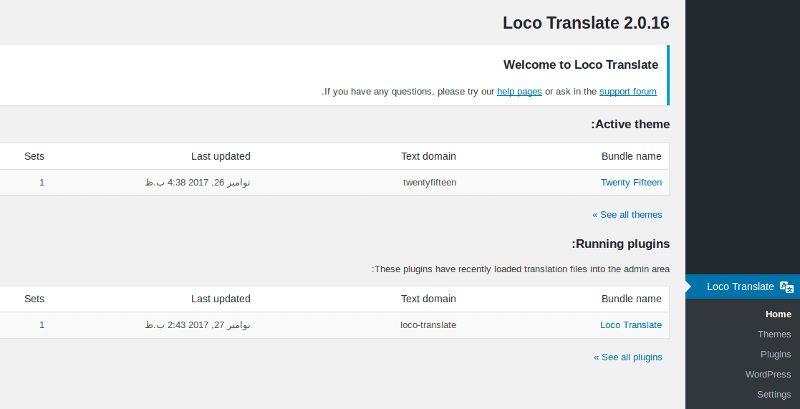
حالا همانطور که در تصویر میبینید بسته به نیازی که دارید برای ترجمه قالب، افزونه و هسته وردپرس به ترتیب میتوانید به منوهای Themes, Plugins و WordPress مراجعه کرده و هر یک از قالب و افزونههای فعال و یا حتی غیرفعال که در سایت خودتون دارید را ترجمه و فارسی سازی کنید.
آموزش فارسی سازی قالب وردپرس
برای ترجمه قالب وردپرس مشابه تصویر زیر همونطور که در بالا اشاره کردم ابتدا به منوی Themes مراجعه کرده و از میان قالبهای موجود که در سایت خودتون استفاده میکنید قالب مدنظر را برای ترجمه و فارسی سازی انتخاب کنید تا وارد صفحه ترجمه قالب وردپرس شوید.
بعد از کلیک روی یکی از قالبهای موجود مشابه تصویر زیر میزان ترجمه قالب را به صورت نوار پیشرفت سبز رنگ میبینید که برای هر زبان به شما نشون داده خواهد شد و سایر اطلاعاتی همچون زبان ترجمه، دانلود فایل ترجمه، زمان آخرین تغییرات بر روی فایل ترجمه و… را هم میتونید ببینید که با کلیک بر روی دکمههای مشخص شده قادر هستید فایل ترجمه را ویرایش، کپی و یا حذف کنید.
با کلیک روی دکمه info هم میتونید تا سایر اطلاعات مربوط به فایل ترجمه را مشاهده کنید.
ترجمه فایل زبان مربوط به قالب، افزونه و هسته اصلی وردپرس همگی به یک شکل هستند و هیچ تفاوتی با هم دیگه ندارند.
حالا برای ترجمه قالب وردپرس روی دکمه Edit کلیک کنید تا وارد صفحه ویرایش فایل ترجمه قالب بشید و سپس مشابه تصویر زیر برای ترجمه هر کدوم از کلمات کافیه تا ابتدا از بخش Translation خط مورد نظرتون را انتخاب کنید تا در کادر source text به شما نشون داده بشه و سپس همونطور که در تصویر میبینید در کادر Persian translation معادل همون عبارت را به صورت فارسی شده وارد کنید.
در نهایت بعد از اینکه رشته مورد نظر از قالب خودتون را ترجمه کردید روی دکمه Save ذخیره کنید تا فایل ترجمه آپدیت و بهروزرسانی بشه. به همین ترتیب برای تمامی رشتهها میتونید عمل کنید و فایل ترجمه قالب خودتون را بهروز و شخصی سازی کنید.
آموزش فارسی سازی افزونه وردپرس
برای فارسی سازی افزونه وردپرس هم کافیه تا درست مشابه فارسی کردن قالب وردپرس عمل کنید. برای این کار به منوی Plugins مراجعه کنید تا مشابه مرحله قبل لیستی از افزونههای موجود در وردپرس را ببینید، حالا هریک از افزونههایی را که قصد دارید ویرایش کرده و یا فایل ترجمه برای آن ایجاد نمایید را انتخاب کرده و وارد مرحله انجام تغییرات شوید. به عنوان مثال در نمونه زیر افزونه wp-parsidate را میبینید که اونو برای ترجمه انتخاب کردم.
حالا همونطور که در تصویر میبینید در قسمت بالای تصویر که با عنوان translation مشخص شده لیستی از تمامی رشتههای موجود در افزونه به همراه ترجمه نمایش داده خواهد شد که با کلیک روی هر رشته قادرید تا در بخش source text نسخه انگلیسی رشته را مشاهده کرده و ترجمه دلخواه خود را برای رشته مورد نظر در بخش persian translate وارد کرده و یا آن را ویرایش کنید.
برای سایر زبانها و افزونهها هم کافیه تا به همین ترتیب عمل کنید و با انتخاب هر یک از رشتهها که مایل هستید کلمه دلخواه خودتون را برای اون رشته ترجمه کرده و تغییربدین.
با کلیک روی تب source که در بالای صفحه قرار داره هم میتونید تا لیست تمامی رشتهها را به همراه شماره خط کدنویسی شده در فایلی که در آن قرار داره را مشاهده کنید.
آموزش فارسی سازی هسته وردپرس
برای فارسی سازی و ترجمه هسته وردپرس که میتونه شامل تغییر نام گزینهها، منوها و سایر بخشهای پیشخوان وردپرس باشه هم کافیه تا به منوی WordPress مراجعه کرده و مشابه تصویر زیر بسته نسخهی زبان وردپرس را که از اون استفاده میکنید را انتخاب کرده و سپس مشابه ویرایش قالب و افزونه بعد از اینکه وارد صفحه Edit در اونها شدید اقدام به ترجمه و فارسی سازی وردپرس کرده و از کلمات دلخواه خودتون در هسته وردپرس استفاده کنید.
ساخت فایل ترجمه برای قالب وردپرس و افزونه وردپرس
در صورتی که کاربر خوش شانسی نباشید ممکنه تا قالب یا افزونهای که ازش استفاده میکنید اصلا دارای فایل زبان فارسی نباشه، پس در این صورت لازمه تا خودتون اقدام به ساخت فایل ترجمه برای قالب مورد نظر بکنید.
بنابراین برای اینکه اقدام به ساخت فایل زبان در قالب وردپرس و یا افزونه وردپرس بکنید کافیه تا مشابه تصویر زیر بر روی دکمه New Language کلیک کنید.
اگر قصد ساخت فایل ترجمه برای قالب وردپرس دارید باید در صفحه ویرایش قالب خودتون که در منوی themes قرار داره روی این دکمه کلیک کنید و برای ساخت فایل ترجمه افزونه وردپرس هم در صفحه ویرایش افزونه که در منوی plugins قرار داره روی این دکمه کلیک کنید.
بعد از اینکه روی این گزینه کلیک کردید وارد صفحهای مشابه تصویر زیر میشید که در اون میتونید زبان مورد نظر برای ایجاد فایل ترجمه و ساختار نویسنده و مترجم فایل زبان را انتخاب کرده و شروع به ساخت فایل زبان کنید.
با انتخاب گزینه custom language میتونید زبانی که در حال حاضر وردپرس از اون پشتیبانی نمیکنه و یا در لیست زبان دلخواه شما وجود نداره را وارد کرده و پس از تعیین نوع ساختار نویسنده فایل ترجمه و مسیر آن بر روی دکمه start translating وارد صفحهترجمه وردپرس شوید. این بخش نیز مشابه ویرایش فایل زبان هستش که در بخش فارسی سازی با نحوه ایجاد تغییر در اون در داخل بخشهای فارسی سازی قالب و افزونه وردپرس آشنا شدید که در اینجا صرفا به ذکر یک تصویر از محیطساخت فایلهای ترجمه اکتفا میکنم.
تهیه شده از سایت : https://mizbanfa.net/blog